
النسخ الاحتياطي للبيانات هي واحدة من أهم الجوانب على جميع الهواتف والأجهزة بصفة عامة خصوصاً إذا ترغب فى حماية والحفاظ على جميع البيانات والمعلومات الخاصه بك من صور وأسماء ( جهات الأتصال ) والملفات والصور والفيديوهات إلى غير ذلك من الضياع . على سبيل المثال، إذا فقدت هاتفك سواء للضياع أو السرقة سيكون بإمكانك الحصول على جميع البيانات والمعلومات الخاصه بك فور تسجيل الدخول بحساب البريد الألكترونى ( الجى ميل ) والباسورد بشرط واحد فقط وهو تشغيل المزامنة فى الهاتف .
نرجع إلى مقال اليوم وهو شرح كيفية عمل نسخة احتياطية للقرص الصلب إلى جوجل درايف . هناك الكثير من أدوات النسخ الاحتياطي عالية الجودة في السوق، ولكن اعتبارا من الشهر الماضي وهناك خيار آخر مجانا من شركة جوجل وهو برنامج Backup and Sync الذى تحدثنا عنه فى مقال سابق التابع لشركة جوجل والذى يهدف فى المرتبة الأولى مساعدة المستخدمين فى أرشفة ورفع الملفات على خدمة التخزين السحابى جوجل درايف بطريقة أسهل وأفضل من البداية بدون إستهلاك أى مساحة من القرص الصلب .
فى البداية وقبل إطلاق شركة جوجل لبرنامج Backup and Sync كان يتم تنصيب مجلد من أجل رفع الملفات على درايف ومن ثم وضع الملفات المراد رفعها على درايف بهذا المجلد بالتالى سوف يستهلك من مساحة القرص الصلب، ولكن مع هذا البرنامج سيكون الأمر مختلف تماماً، وإليكم طريقة الأستخدام .
:: بعد التحميل والتثبيت تقوم بتسجيل الدخول باستخدام الحساب الذي تريد إرسال النسخ الاحتياطية إليه كما هو موضح فى الصورة أدناه .
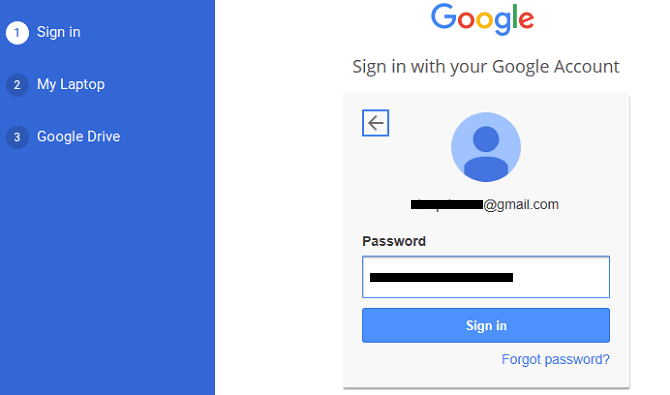
:: فى الشاشة التالية، التطبيق يطالبك بإختيار المجلدات التى تريد إجراء النسخة الأحتياطية إليها، فكل ما يجب عليك فعله هو أختيار مجلد أخر تقوم أنت بتحديده حسب راحتك ومن ثم فى الأخير أنقر على Next .
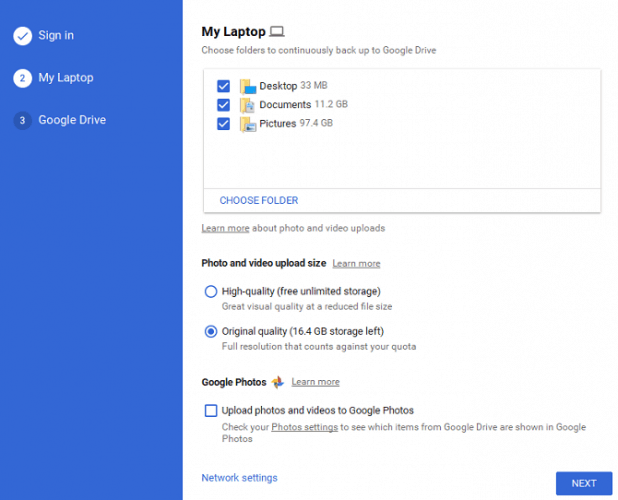
:: في الشاشة الأخيرة، أختر ما إذا كنت تريد عكس مزامنة ملفات دريف الحالية على جهاز الكمبيوتر، وفى الأخير أنقر على Start .
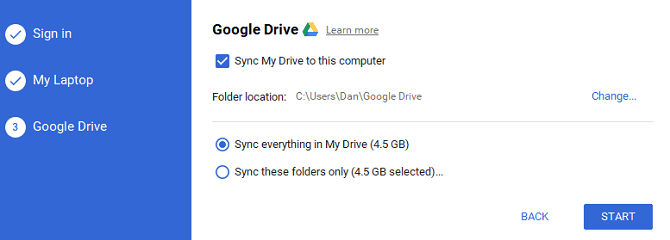
سيتم مزامنة جميع التغييرات المستقبلية تلقائيا . لتحميل خدمة Backup & Sync الخاصة بتطبيق جوجل صور من هــنــا، ولتحميل خدمة Backup & Sync الخاصة بجوجل درايف من هـــنـــا .